Come le app Defender per il cloud consentono di proteggere l'ambiente NetDocuments
Come soluzione cloud per la produttività e la collaborazione, NetDocuments contiene informazioni riservate per l'organizzazione. Qualsiasi abuso di NetDocuments da parte di un attore malintenzionato o di qualsiasi errore umano può esporre le risorse e i servizi più critici a potenziali attacchi.
Connessione Ing NetDocuments to Defender per il cloud Apps offre informazioni dettagliate migliorate sulle attività di NetDocuments e fornisce il rilevamento delle minacce per il comportamento anomalo.
Principali minacce
Account compromessi e minacce interne
Perdita di dati
Consapevolezza della sicurezza insufficiente
Unmanaged Bring Your Own Device (BYOD)
Come le app Defender per il cloud aiutano a proteggere l'ambiente
Controllare NetDocuments con i criteri
| Type | Nome |
|---|---|
| Criteri di rilevamento anomalie predefiniti | Attività da indirizzi IP anonimi Attività da un paese non frequente Attività da indirizzi IP sospetti Comunicazione impossibile Attività eseguita dall'utente terminato (richiede Microsoft Entra ID come IdP) Attività insolite di condivisione file Attività insolite di eliminazione di file Attività amministrative insolite Attività insolite di download di più file |
| Criteri attività | Creare un criterio personalizzato dalle attività del log di controllo di NetDocuments |
Nota
Le attività di accesso/disconnessione non sono supportate da NetDocuments.
Per altre informazioni sulla creazione di criteri, vedere Creare un criterio.
Automatizzare i controlli di governance
Oltre al monitoraggio delle potenziali minacce, è possibile applicare e automatizzare le azioni di governance di NetDocuments seguenti per correggere le minacce rilevate:
| Type | Azione |
|---|---|
| Governance dell'utente | Inviare una notifica all'utente all'avviso (tramite Microsoft Entra ID) Richiedere all'utente di eseguire di nuovo l'accesso (tramite Microsoft Entra ID) Sospendere l'utente (tramite Microsoft Entra ID) |
Per altre informazioni sulla correzione delle minacce dalle app, vedere Governance delle app connesse.
Proteggere NetDocuments in tempo reale
Esaminare le procedure consigliate per proteggere e collaborare con utenti esterni e bloccare e proteggere il download di dati sensibili in dispositivi non gestiti o rischiosi.
Gestione del comportamento di sicurezza SaaS (anteprima)
Connessione NetDocument per ottenere automaticamente le raccomandazioni relative al comportamento di sicurezza per NetDocument in Microsoft Secure Score. In Secure Score selezionare Azioni consigliate e filtrare in base a Product = NetDocument. NetDocument supporta le raccomandazioni sulla sicurezza per l'adozione dell'accesso Single Sign-On (Single Sign-On) in NetDocument.
Per altre informazioni, vedi:
Connessione NetDocuments alle app di Microsoft Defender per il cloud
Questa sezione fornisce istruzioni per la connessione di app Microsoft Defender per il cloud a NetDocuments esistenti usando le API di Connessione or dell'app. Questa connessione offre visibilità e controllo sull'uso di NetDocuments dell'organizzazione.
Prerequisiti
- L'utente netDocuments usato per l'accesso a NetDocuments deve essere un utente full NetDocuments Repository Amministrazione.
Configurare NetDocuments
Accedere all'account NetDocuments con un utente Full NetDocuments Repository Amministrazione.
Immettere il portale di amministrazione nell'angolo superiore destro.
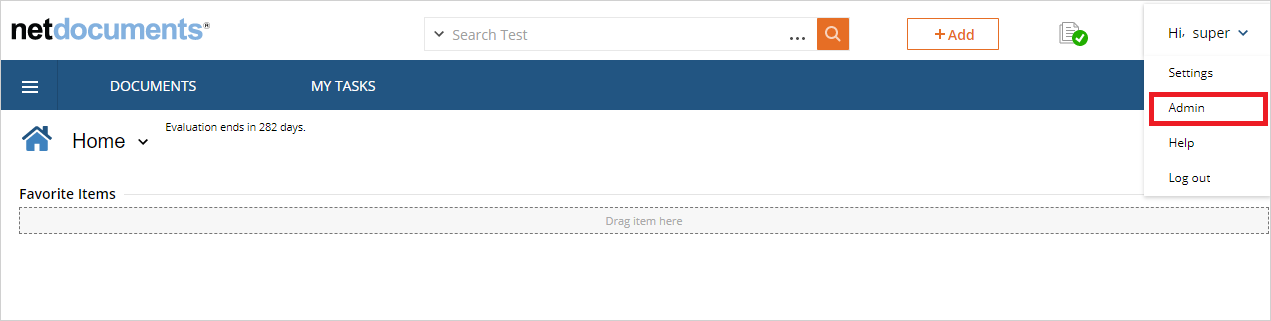
Immettere la sezione Informazioni e Impostazioni nell'angolo superiore sinistro.
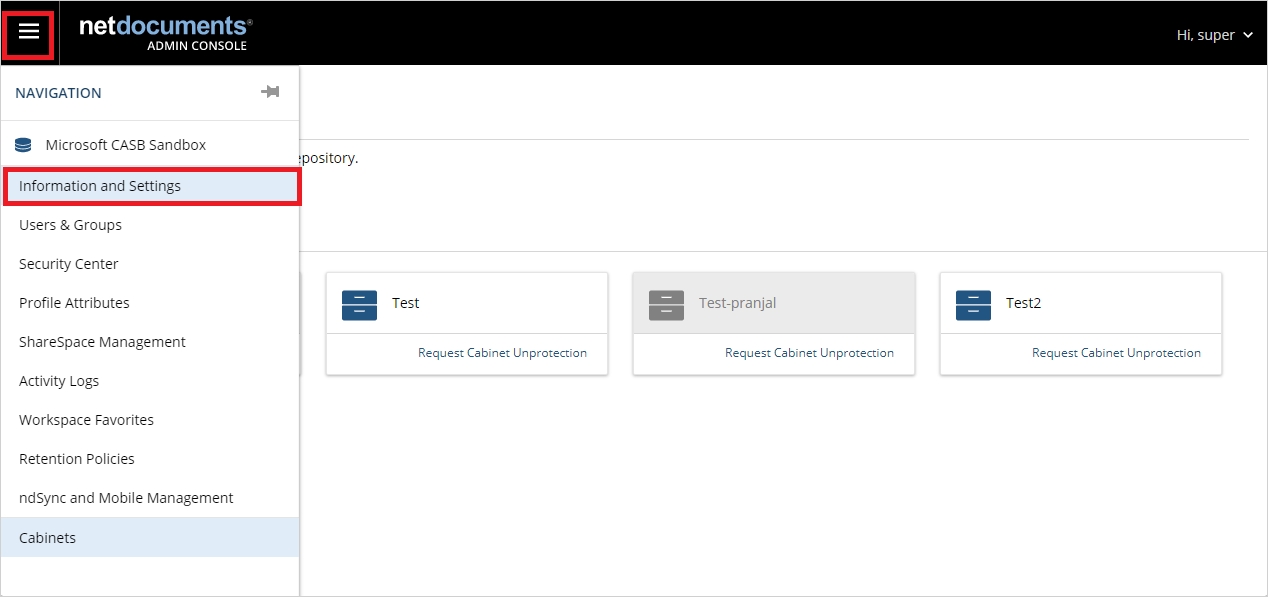
In questa pagina è possibile trovare l'ID del repository. Copia e salvalo. in quanto sarà necessario più avanti.
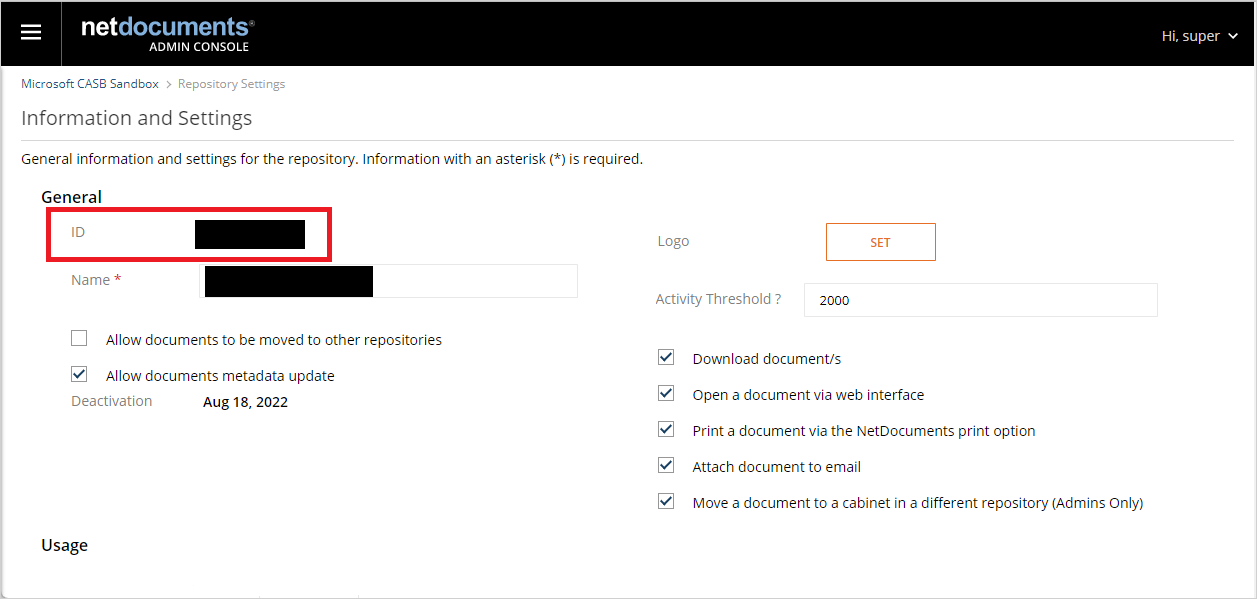
Registrare l'URL dell'account (deve essere uno degli URL nell'elenco seguente). Queste informazioni saranno necessarie in un secondo momento.
Ufficio URL Regno Unito https://eu.netdocuments.com Australia https://au.netdocuments.com Germania https://de.netdocuments.com Stati Uniti o qualsiasi altra posizione https://vault.netvoyage.com
Configurare app Defender per il cloud
Nel portale di Microsoft Defender selezionare Impostazioni. Scegliere quindi App cloud. In app Connessione ed selezionare App Connessione ors.
Nella pagina Connettore app selezionare +Connessione un'app, seguita da NetDocuments.
Nella finestra successiva assegnare al connettore un nome descrittivo e premere Avanti.
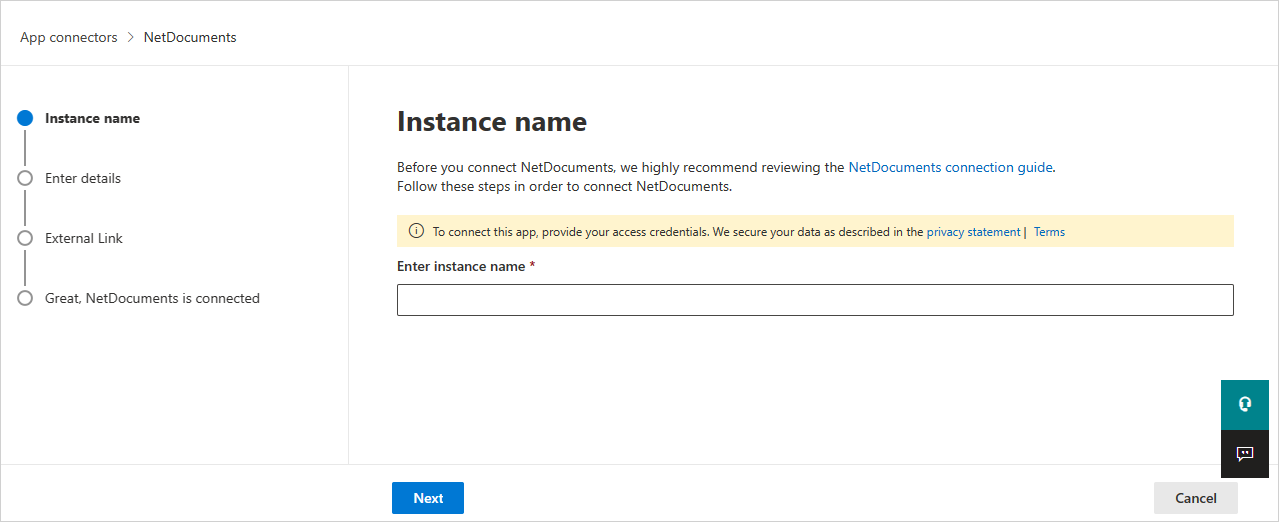
Nella schermata Immettere i dettagli immettere i campi seguenti:
- ID repository: ID repository dell'app salvato.
- URL applicazione: l'URL salvato.
Seleziona Avanti.
Selezionare Connessione NetDocuments.
Nel portale di Microsoft Defender selezionare Impostazioni. Scegliere quindi App cloud. In app Connessione ed selezionare App Connessione ors. Verificare che lo stato dell'Connessione or dell'app connessa sia Connessione.
Limiti di frequenza e limitazioni
- Il limite di frequenza predefinito è 100.000 richieste al minuto.
- Le attività di accesso/disconnessione non sono supportate da NetDocuments.
Passaggi successivi
Se si verificano problemi, siamo qui per aiutare. Per ottenere assistenza o supporto per il problema del prodotto, aprire un ticket di supporto.